Rett opp feilen med å ikke kunne endre temaet

Sitter Windows 7-temaet ditt fast på det klassiske alternativet? Hvis det er situasjonen du opplever, er det noen få rettelser du kan prøve for å se om du løser problemet!
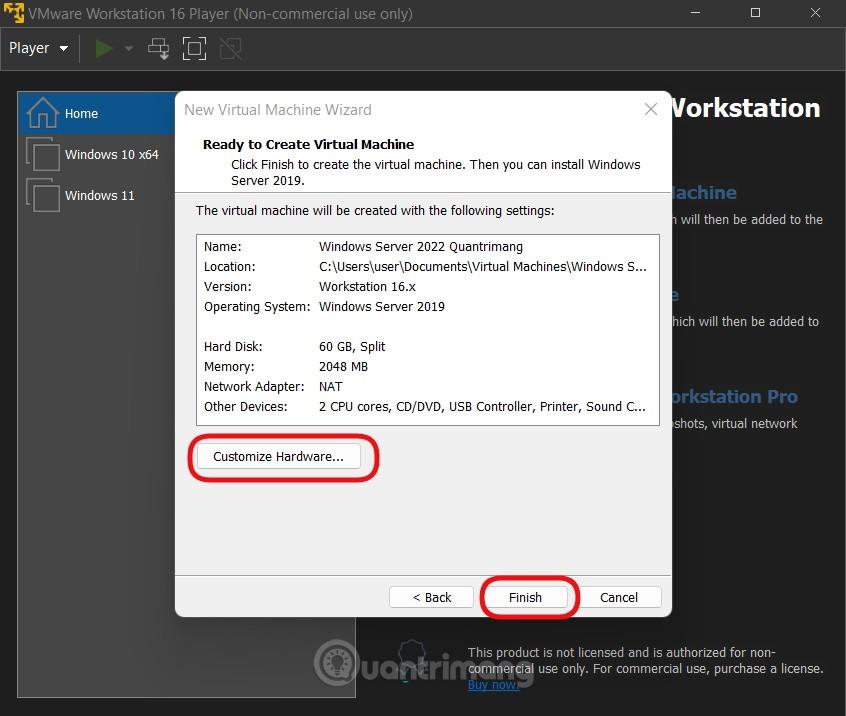
Windows Subsystem for Linux, ofte kjent som WSL, er en funksjon som lar brukere kjøre støttede Linux-distribusjoner i Windows. I motsetning til dual boot, kjører WSL inne i Windows som en vanlig Windows-applikasjon. På WSL håndteres det å glemme et passord annerledes enn i et normalt Linux-miljø, siden det ikke er noen redigerbar oppstartslaster. Den har heller ikke et init-system som du kan kapre for å starte et rotskall. Denne veiledningen viser deg trinnene for å tilbakestille WSL-brukerpassordet ditt.
Bruk root-konto
En enkel måte å gjenopprette eller tilbakestille glemte passord for WSL-brukere er å bruke root- kontoen . I de fleste WSL-distribusjoner er root-kontoen aktivert og det er ikke nødvendig å angi et passord.
Siden WSL automatisk logger på standardkontoen som er satt uten en passordforespørsel, kan du endre konfigurasjonsfilen og angi standardkontoen som root-kontoen.
For å endre konfigurasjonen, er det nødvendig å bruke WSL-versjonens kjørbare fil. Som standard er den kjørbare filen plassert i C:\users\username\appdata\Local\Microsoft\WindowsApps\.
Erstatt brukernavn med brukerkontonavn og distronavn med WSL-distribusjon. For eksempel vil den kjørbare openSUSE 15.3 Leap- filen være C:\Users\mte\AppData\Local\Microsoft\WindowsApps\openSUSE-Leap-15.3.exe.
For å endre konfigurasjonen for distribusjonen din, start kommandoprompt og skriv inn kommandoen som samsvarer med distribusjonens navn. For eksempel, for openSUSE, sett standardbrukeren til å root med kommandoen:
opensuse-leap-15.3 config --default-user rootKommandoen ovenfor vil endre standardbrukeren til å roote for WSL openSUSE-forekomsten.
For andre distribusjoner vil kommandoen være:
ubuntu config --default-user rootUbuntu 18.04
ubuntu18004 config --default-user rootUbuntu 20.04
ubuntu2004 config --default-user rootKali Linux
kali config --default-user rootDebian
debian config --default-user rootArch Linux
arch config --default-user rootDet siste trinnet er å logge på distribusjonen og endre passordet for målbrukernavnet. Du kan starte distribusjonen ved å bruke Start- menyen , ledeteksten eller velge den fra Windows Terminal .
Start distribusjonen ved å bruke Start-menyen, ledetekst eller Windows Terminal
Når den er lansert, bør du logge på som root.
Til slutt bruker du passwd- kommandoen for å endre passordet. For å endre passordet for brukernavn cap , utfør kommandoen som:
passwd capGjenopprett standardbruker
Etter at du har tilbakestilt passordet for en bestemt bruker, er det best å endre standardbrukeren i stedet for å bruke root-kontoen.
For å gjøre det, bruk config- kommandoen og erstatt brukernavnet med ønsket konto. For eksempel:
opensuse-leap-15.3 config --default-user capHusk å erstatte det med distribusjonsnavnet ditt.
Håper du lykkes.
Sitter Windows 7-temaet ditt fast på det klassiske alternativet? Hvis det er situasjonen du opplever, er det noen få rettelser du kan prøve for å se om du løser problemet!
Mange anbefaler at du slutter å bruke CCleaner. Men det var år siden. Nå, hvordan har appen endret seg og er den verdt å bruke? La oss finne svaret i den følgende artikkelen!
Microsoft Authenticator er en applikasjon som muliggjør tofaktorautentisering på støttede apper og nettsteder.
Reduser minne er programvare som frigjør RAM på datamaskinen, og hjelper datamaskinen med å kjøre raskere. Artikkelen nedenfor vil veilede deg i bruken av Reduser minne.
Windows gir brukere mange måter å starte datamaskinen på nytt. Brukere kan bruke Power User Menu, Start Menu eller avslutningsverktøy og til og med den klassiske Shutdown-dialogboksen. Det er imidlertid en annen måte brukerne ikke vet om: å bruke PowerShell.
IP Unblock er et VPN-verktøy i Chrome-nettleseren, som hjelper brukere med å skjule IP-adressene sine og få tilgang til blokkerte nettsteder.
Hver gang du registrerer deg for en ny tjeneste, kan du velge brukernavn og passord eller bare logge på med Facebook eller Twitter. Men bør du gjøre det?
Enkel DnsCrypt vil hjelpe deg med å konfigurere DNScrypt-proxy på Windows-systemer slik at du kan kryptere og sikre DNS-trafikken din.
Med QuanTriMangs PUBG-bakgrunnssett kan du sette høyoppløselige PUBG-bakgrunnsbilder på både datamaskinen og telefonen.
Føler du at PC-en din går tregt? Det er på tide å vurdere å oppgradere noe av maskinvaren din.








